尋找在Windows 10上安裝Net Framework 3.5嗎?還是在Windows 10上下載並安裝Net Framework 3.5時,有時會失敗,並出現不同的錯誤 0x800F0906或0x800f081f?
在此不必擔心在Windows 10上無任何錯誤地安裝Net Framework 3.5的簡單而最佳的方法 。
Contents
什麼是.Net Framework?
.NET Framework是Windows平台上運行的許多應用程序的重要組成部分。此功能為這些應用程序正常運行提供了必要的功能。從邏輯上講,在安裝這些應用程序之前,我們需要在計算機上啟用.NET Framework。對於開發人員,.NET Framework為構建應用程序提供了一致的編程模型。如果您使用的是Windows操作系統,則您的計算機上可能已經安裝了.NET Framework。具體來說,Windows 8.1隨附.NET Framework 4.5.1,Windows 10隨附.NET Framework 4.6。
Windows 10預先安裝了.NET Framework 4.5,但是許多在Vista和Windows 7中開發的應用程序都要求同時安裝.NET Framework v3.5和4.5。除非您將安裝所需的版本(.net 3.5),否則這些應用程序將無法在Windows 10和8.1上運行。當您嘗試運行任何此類應用程序時,Windows 10會提示您從Internet下載並安裝.NET Framework 3.5。但是有時在Windows 10上安裝net framework 3.5時,安裝失敗,錯誤0x800F0906和0x800F081F。另外,即使嘗試通過控制面板添加.NET 3.5功能,也會導致
Windows無法完成請求的更改。
Windows無法連接到互聯網以下載必要的文件。確保您已連接到互聯網,然後單擊“重試”以重試。錯誤代碼:0x800f081f或0x800F0906。
如果您還遇到在Windows 10或Windows 8.1中安裝.NET Framework 3.5的問題,這裡我們提供了最佳和簡單的方法來永久修復Windows 10 net framework 3.5錯誤0x800F081F和net framework 3.5安裝錯誤0x800f0906。
如何在Windows 10上安裝.Net Framework 3.5
Windows 10預先安裝了.NET Framework 4.5,但是許多在Vista和Windows 7時代開發的應用程序都要求同時安裝.NET Framework v3.5和4.5。除非您將安裝所需的版本,否則這些應用將無法運行。當您嘗試運行任何此類應用程序時,Windows 10會提示您從Internet下載並安裝.NET Framework 3.5。
在安裝應用程序時按需啟用.NET Framework 3.5
如果某個應用程序需要.NET Framework 3.5,但在您的計算機上找不到啟用該版本的應用程序,則在安裝過程中或首次運行該應用程序時,它將顯示以下消息框。在消息框中,選擇“安裝此功能”以啟用.NET Framework 3.5。
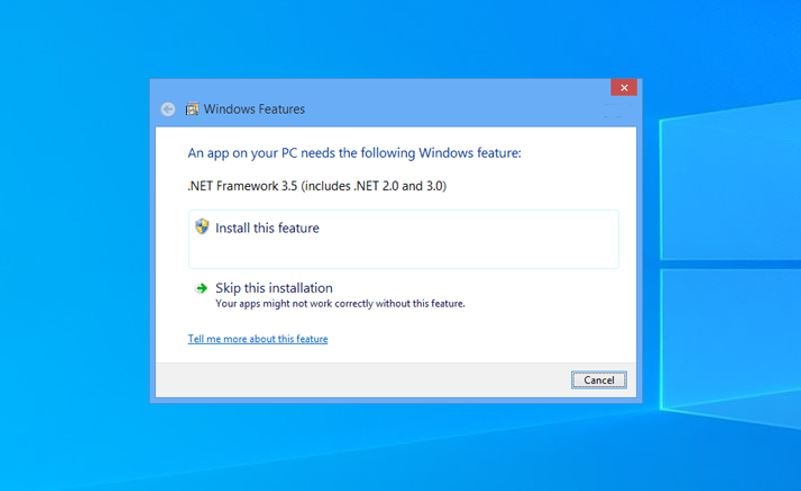
此選項需要Internet連接。但是有時在Windows 10計算機上啟用.net framework 3.5時,由於顯示不同的錯誤代碼(例如Windows無法完成請求更改)而無法完成。錯誤 0x800F0906,錯誤應為0x800F081F。
在控制面板中啟用.NET Framework 3.5
另外,您可以通過Windows程序和功能啟用此功能。要在Windows中啟用.net Framework 3.5功能,請移至“控制面板”->“程序和功能”->“打開或關閉Windows功能”選項。在這裡選擇.NET Framework 3.5(包括2.0和3.0)
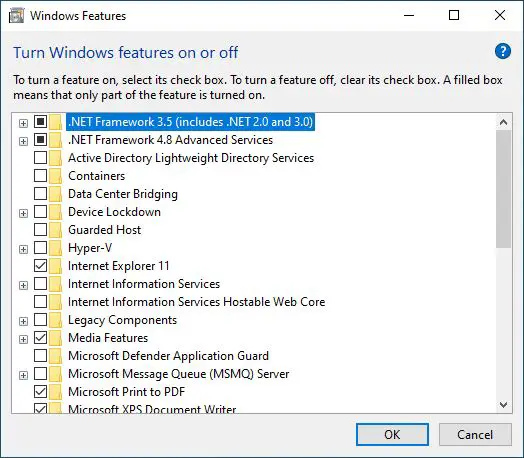
然後單擊“確定”,這將安裝或啟用Net Framework 3.5功能。但是有時在啟用功能期間,您會看到以下錯誤消息Windows無法連接到Internet下載所需文件。確保您已連接到互聯網,然後單擊“重試”以重試。錯誤代碼0x800F0906、0x800f0907或0x800f081f。
如果您還遇到此錯誤,並且無法在Windows 10計算機上安裝.net Framework 3.5。在這裡,我們有一個簡單且100%有效的技巧可以解決此問題。
修復Windows 10 .net Framework 3.5錯誤0x800f081f和0x800F0906
Windows命令提示符是輕鬆執行任何任務且沒有錯誤的最佳位置。您還可以使用命令行為Windows 10啟用相同的.net Framework 3.5。但是,在首先執行命令行之前,您需要下載net framework 3.5軟件包。從下面的指定下載鏈接下載此文件。
注意:這是一個zip文件,下載完成後,請複制下載的zip文件,並將其放在Windows安裝驅動器(您的C驅動器)上。
下載microsoft-windows-netfx3-ondemand-package.cab
現在打開提升的命令提示符。當管理員命令提示符打開時,按原樣鍵入以下命令。然後按Enter鍵執行命令。
Dism.exe /在線/啟用功能/功能名稱:NetFX3 /源:C:/ LimitAccess
注意:這裡的C是Windows安裝驅動器,您可以在其中復制Microsoft Windows netfx3 ondemand package.cab。如果安裝驅動器不同,則用安裝驅動器名稱替換C。
命令說明
- /在線:定位您正在運行的操作系統(而不是脫機Windows映像)。
- / Enable-Feature / FeatureName :NetFx3指定您要啟用.NET Framework 3.5。
- / All: 啟用.NET Framework 3.5的所有父功能。
- / LimitAccess: 阻止DISM與Windows Update聯繫。
等到操作完成100%,您將收到消息“操作完成”。這將啟用我們的任何錯誤的.net Framework 3.5功能。現在,安裝任何您未收到該消息的軟件:您的PC需要以下Windows功能:.Net Framework 3.5(包括.NET 2.0和3.0)
通過安裝媒體啟用Net Framework
您也可以使用安裝介質執行相同的過程。無需下載Microsoft-windows-netfx3-ondemand-package.cab。在這裡,如何首先加點。插入您的安裝媒體或為Windows 10版本安裝ISO,並記下驅動器號。(如果您有一個ISO映像文件,則只需右鍵單擊它並選擇安裝選項)
打開提升的命令提示符(以管理員身份運行)。在此處鍵入以下命令,然後按Enter鍵以執行命令行。
DISM /在線/啟用功能/功能名稱:NetFx3 /全部/ LimitAccess /來源:x:sourcessxs
(將“ X”替換為安裝程序源的正確驅動器號)
該執行過程應進展到100%完成。現在在那之後重新啟動Windows 10。
現在,重新啟動後,.NET Framework 3.5(包括.NET 2.0和3.0)將在計算機上可用。如果轉到“打開或關閉Windows功能”對話框,則會注意到頂部。現在選中NET Framework 3.5選項。
這是在Windows 10上安裝net framework 3.5的最佳和簡便方法。在Windows 10上安裝.new framework 3.5時出現0x800F0906、0x800f0907或0x800f081f等不同錯誤。
修復Windows 10 .net framework 3.5未安裝,Windows 10 .net framework 3.5錯誤0x800f081f,Windows 10 net framework 3.5安裝錯誤0x800F0906、0x800f0907或0x800f081f的問題。有任何查詢,建議或新方法可以在Windows 10上啟用.net framework 3.5,可以隨時與我們分享。

![修復錯誤0x800F0906或0x800f081f [在Windows 10上安裝Net Framework 3.5]](https://oktechmasters.org/wp-content/uploads/2021/01/3662-Install-net-framework-3.5-on-windows-10-846x530.jpg)
![[已修復] Microsoft Store無法下載應用程序和遊戲](https://oktechmasters.org/wp-content/uploads/2022/03/30606-Fix-Cant-Download-from-Microsoft-Store.jpg)
![[已修復] Microsoft Store無法下載和安裝應用程式](https://oktechmasters.org/wp-content/uploads/2022/03/30555-Fix-Microsoft-Store-Not-Installing-Apps.jpg)
